Windows 10’da dastur va ilovalarni qanday sozlash mumkin?

Kompyuter operatsion tizimini yangilash doim ham silliq ko‘chmagan. Yangi tizimda zarur dastur yoki sevimli biror ilovaning ishlamay qolishi foydalanuvchining ko‘nglini xira qilishi turgan gap. Shu sababli ham ko‘pchilik foydalanuvchilar kompyuterlaridagi operatsion tizimni yangisiga almashtirmaslikni ma’qul ko‘radilar.
Windows 10 operatsion tizimi e’lon qilinishi bilan bir qancha mish-mish, taxmin va munozaralar ham bolalab ketdi. Yangi operatsion tizimda noqonuniy tarqatilayotgan o‘yinlarga ta’qiq qo‘yilishi, litsenziyasiz o‘rnatilgan dastur va o‘yinlarning o‘chirilishi, operatsion tizimdagi ilova, dastur va hatto tizimning o‘zi pullik asosda bo‘lishi, pullik reklamalarning mavjud bo‘lishi kabi tasdiqlanmagan fikrlar ko‘payib ketgan edi.
Aslida esa unday bo‘lib chiqmadi. Windows’ning aksariyat ilova-dasturlari Windows 10 tizimida faoliyat ko‘rsatadi. Windows 7 qo‘llab-quvvatlagan barcha dasturlarni Windows 10 ham qo‘llab-quvvatlaydi. Ba’zi bir eskirib qolgan dasturlar esa faoliyatini tugatadi. Ammo, ularni ham Windows 10 tizimiga muvofiqlashtirishning bir qancha yo‘llari bor.
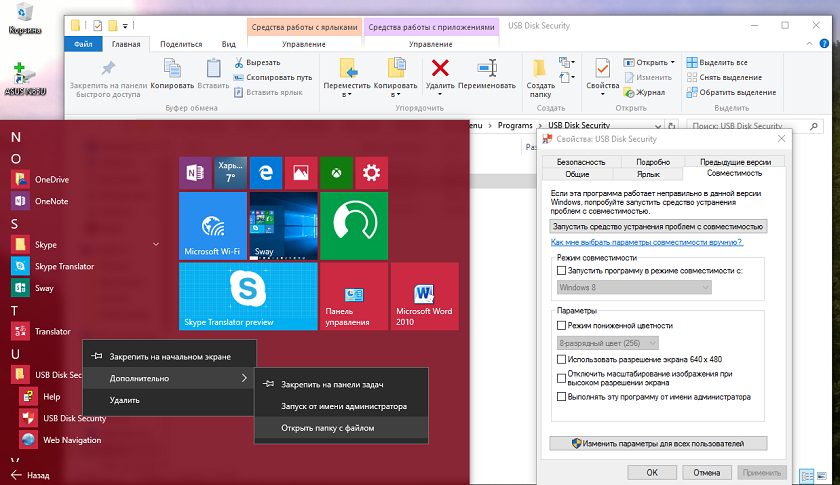
Sozlamalarning muvofiqligini tekshirish va sozlash
Windows 10 sozlamalarida eskirgan dasturlarni ham faollashtirish imkonini beradigan muvofiqlashtiruvchi jihat bor. Uni yoqish uchun dastur yoki ilova yoki faylning .exe yorlig‘iga sichqonchaning o‘ng tugmasini bosib, “Muvofiq kelmaslik bilan bog‘liq nosozlikni tuzatish” buyrug‘ini bosing. Yoki Windows 10 “Pusk” menyusidagi dastur yorlig‘i ustiga sichqonchaning o‘ng tugmasini bosib, “Faylli papkani ochish” buyrug‘ini tanlang. Bu yerda ochilgan yorliq ustiga sichqonchani keltirib, “Xususiyatlari“ni tanlang. Ko‘rinib turgan 5 ta bo‘lim ichidan siz “Muvofiq kelishi” (Sovmestimost) bo‘limini tanlang. Bu yerda esa “Muvofiqlik bilan bog‘liq muammoni bartaraf etish vositasini ishga tushirish” buyrug‘ini belgilab, buni tasdiqlang.
Boshqa qator sozalmalar orqali ham eski dasturlarni ishga tushirish mumkin. Misol uchun, juda eski o‘yinlar Windows 10 tizimida “Pasaytirilgan rangdorlik rejimi” (Rejim ponijennoy svetnosti)ni tanlaganda ham ishlab ketadi. DPI, ya’ni piksel sig‘imi juda yuqori bo‘lgan displeylarda esa “Yuqori sig‘imli ekranda tasvirni kengaytirishni o‘chirib qo‘yish” rejimi ham qurilmaga ba’zi eskirgan ilovalarni o‘qish yoki sifatli namoyish etish imkoniyatini yaratadi.
Avvalgi drayverlarni nima qilish kerak?
Windows 10 tizimi siz kompyuterda operatsion tizimni yangilaganingizga qadar unda ishlagan barcha qurilma va aksessuarlarni qo‘llab-quvvatlaydi. Shu sababli, drayverlarga o‘zgartirish kiritish shart emas. Biror bir qurilma drayveri yangi tizimga mos kelmagan taqdirda tizim bu haqda sizni ogohlantiradi.
Kamdan-kam holda va nisbatan malakali bo‘lgan foydalanuvchilargina kompyuterdagi operatsion tizimni yangisiga almashtirgach, muayyan qurilma yoki aksessuar ishlab chiqaruvchisining saytidan drayverning yangilagan talqinini yuklab oladi.
To‘g‘ri, ba’zida nosozlik ham bo‘lishi mumkin. Ularni to‘g‘irlash uchun esa bu drayverni Internetdan qayta yuklab olish shart emas. Uni sozlash uchun qurilmalar Dispetcherini oching (buni oddiy usuli – sichqonchaning o‘ng tugmasini Pusk menyusiga bosing –> kerakli qurilma drayverini toping. Agar bu yerda qurilma drayveri sariq tusda bo‘lsa, unda bu yerda chindan ham nosozlik bor. Siz “Drayver –> Yangilash (Obnovit) –> Bu kompyuterda drayver qidiruvini amalga oshirish (Vipolnit poisk drayvera na etom kompyutere) –> O‘rnatilgan drayverlar orasidan drayver tanlash” amalini bajaring.
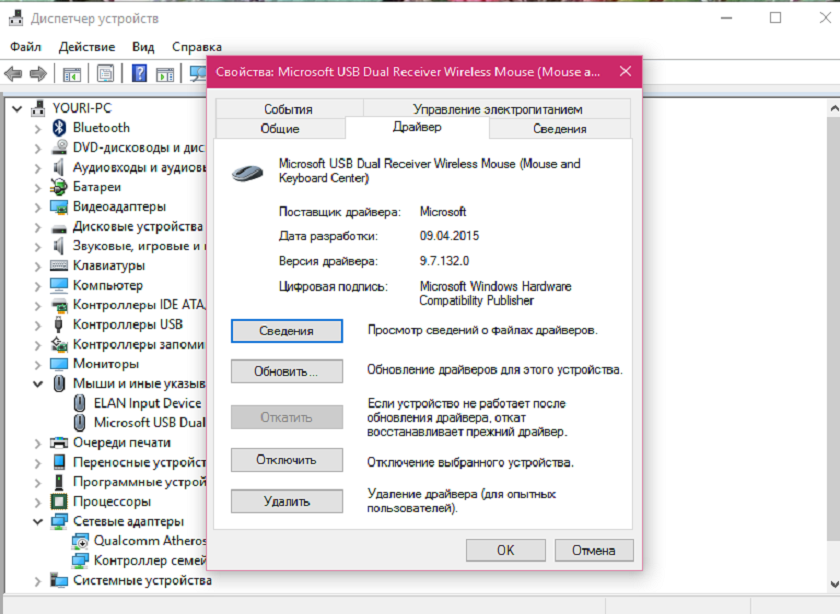
Tizim uni yangilashi uchun bir oz vaqt talab etiladi. Bu drayver qidir Internet tarmoqlarida sarson kezgandan ko‘ra yaxshiroq.
Windows 10’da faylni “beso‘roq ravishda” ochishga sozlash
Tizim ishlab chiqaruvchisi tomonidan foydalanuvchiga biror faylni muayyan ilova yoki dastur orqali ochish taklif qilinadi. Bu ilovalar ba’zi fayllarni to‘liq hajmda ochmasligi yoki yaxshi o‘qimasligi mumkin. Shu sababli, foydalanuvchi mazkur taklifni rad etib, o‘zi ma’qul ko‘rgan ilovadan ham foydalanishi mumkin. Buning uchun shu turdagi faylni “beso‘roq ravishda” ochishga sozlash lozim. Ya’ni, bundan keyin shu turdagi fayllar faqat tanlangan ilovada ochiladi. Tizim har gal buni foydalanuvchidan so‘rab o‘tirmaydi.
Foydalanuvchi ilova, filmlarni qaysi usulda ochishi, misol uchun, film yoki fotosuratlarni qay yo‘sinda ochishi, Internetda qaysi brauzerdan foydalanishini belgilab olsa, Windows 10 juda qulay tizimga aylanadi.
Windows 10 operatsion tizimida dasturlarni beso‘roq ravishda (po umolchaniyu), har doim muayyan ilova yoki dastur orqali ochishning yangicha talqini taklif etilmoqda.
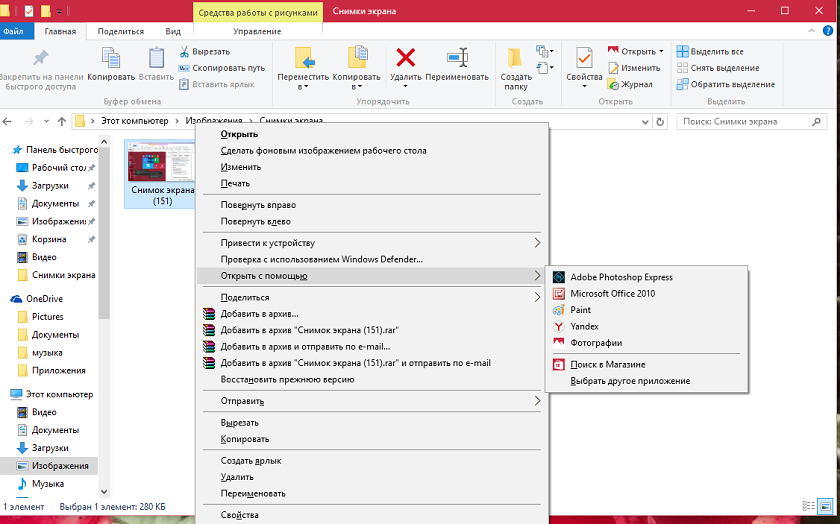
Dasturni kontekst menyusidan bu usulda tanlash uchun sichqonchaning o‘ng tugmasini kengaytirish kerak bo‘lgan fayl ustiga bosing va ochilgan kontekst menyusidagi “Ko‘mak orqali ochish” (Otkrit s pomoщyu)ni tanlang.
Bu faylni boshqa bir ilova yordamida bir marta ishga tushirish uchun ro‘yxatdan unga mos keladigan dasturni tanlang. Agar faylni boshqa ilova orqali ishga tushirish zarurati tug‘ilsa, “Boshqa dasturni tanlash” punktini tanlang. Shunda turli ilovalar o‘rin olgan menyu paydo bo‘ladi. Bu yerdan esa faylni o‘qiy oladigan boshqa ilovani tanlang. Modomiki, ular orasida kerakli ilova bo‘lmasa, “Yana ilovalar” (Yeщye prilojeniya)ni bosish orqali menyuni kengaytirish mumkin.
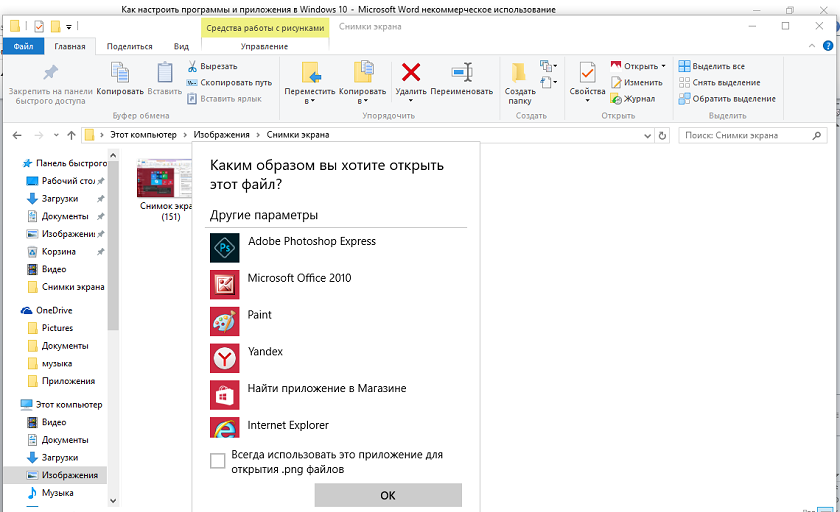
Shuningdek, menyu ostidagi “Tanlangan dasturni shu turdagi barcha fayllarni ochishda foydalanish” yozuvini tasdiqlasangiz, har doim shu fayllar mazkur dastur orqali ochiladigan bo‘ladi.
Shu bilan bira, Windows 10 tizimida buni “Tizimlar parametrlari” (Parametri sistemi) dan qilish ham qulay. «Pusk» menyusiga kiramiz –> “Tizimlar parametrlari“ni ochamiz –> keyingi qadamda “Tizim“ni tanlab, “Beso‘roq ravishda ochish kerak bo‘lgan ilova” (Prilojeniya po umolchaniyu) buyrug‘ini tanlaymiz. Bu yerdagi “Sozlamani tatbiq etish” (reset-sbros) tugmasi asosiy deb hisoblangan ilovalar nosoz ishlagan taqdirda buning oldini oladi. Uni bosish orqali barcha sozlamalarni dastlabki holatga qaytarish mumkin.
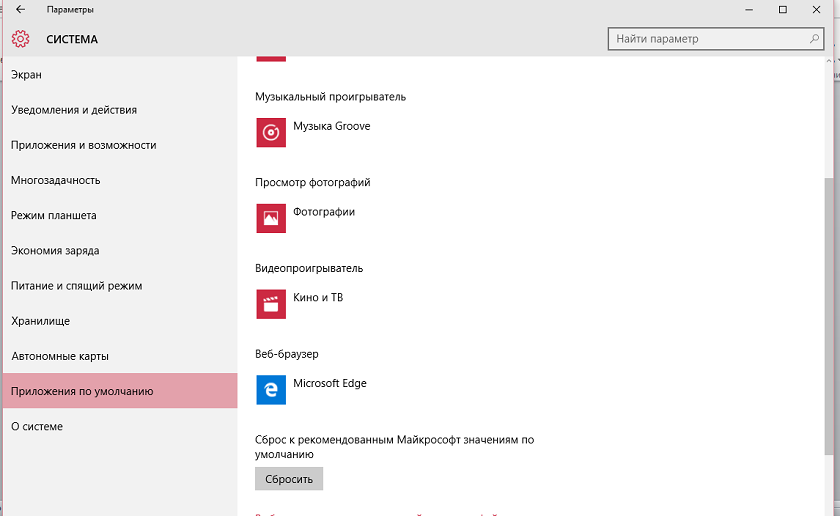
Shu orqali siz har gal biror faylni ochishda dastur tanlash jarayonida xalos bo‘lasiz.
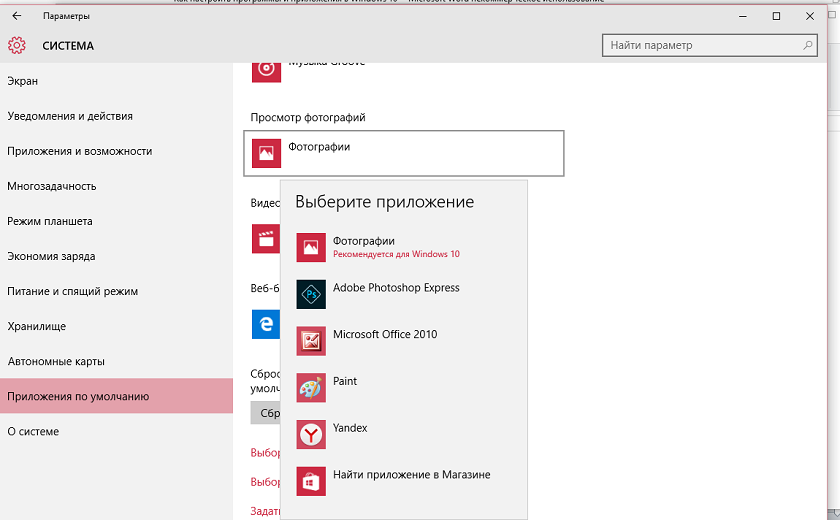
Windows 10 xohlagan muvofiq keluvchi va 3-tomon orqali ishlab chiqarilgan dasturga fayllarni beso‘roq ochishga ruxsat beradi. U brazuyer, proigrivatel yoki fotosuratlar uchun ilova bo‘ladimi, bu ahamiyatsiz – parametrlarni doimo o‘zgartirish mumkin.
Hujjat, musiqa, video hamda suratlarni muayyan joyda beso‘roq ravishda qanday saqlash mumkin?
Qattiq diskda xotira maydonining yetishmasligi foydalanuvchilar uchun doimiy muammo bo‘lib kelgan. Ayniqsa, planshet ishlatadiganlar uchun bu chinakam muammo. Microsoft kompaniyasi yangi operatsion tizim orqali shunday foydalanuvchilarga yordam berishga qaror qildi. Endi Windows 10 tizimining yangi talqinida qurilmaga yuklab olinayotgan ilova hamda hujjatni qayerga saqlab qo‘yishni belgilab qo‘ysangiz, uni tizim har gal sizdan beso‘roq ravishda o‘sha yerga yuklab qo‘yadi. Agar qattiq diskda joy muammo bo‘lsa, endi ma’lumotlarni SD xotira kartalariga, USB-flesh xotira vositalariga yoki tashqi qattiq disklarga saqlab qo‘yish mumkin. Endi SD xotira kartasiga o‘rnatilgan ilova yoki dasturning qurilmada ochilmasligidan qo‘rqmasangiz ham bo‘ladi. U go‘yo sizning planshet yoki noutbukingizning qattiq diskida o‘rnatilgan dasturdek aniq va bexato ishlaydi.
Buning uchun ko‘chma xotira vositasini kompyuter, noutbuk yoki planshetga ulang. Quyidagi amallarni bajaring: Parametrlar –> Sistema –> Ma’lumotlar saqlanadigan joy (Xraniliщye) va siz xotira vositasini qurilmadagi disklar qatorida ko‘rasiz.
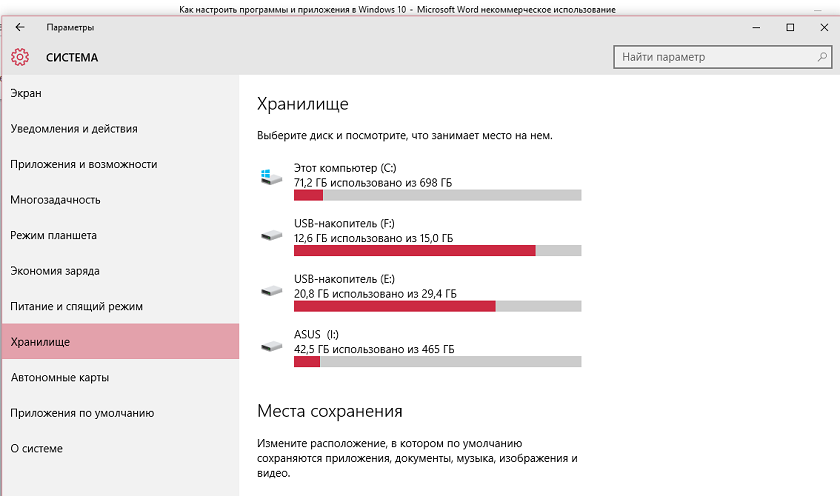
Agar jami ilovalar aynan shu diskka yuklanib, saqlanib qolishini istasangiz, uni taqdim etilgan ro‘yxatdan tanlab oling. Shundan so‘ng barcha ilova hamda ma’lumotlar o‘z-o‘zidan shu diskka yuklab olinadi.
Agar siz biror bir ilovani mazkur diskka yoki boshqa biror yangi xotira diskiga ko‘chirish istagida bo‘lsangiz, avval bu ilovani o‘chirib tashlang va uni ishlab chiqaruvchining saytidan yoki Windows 10 onlayn do‘konidan toping. Bu ilovani qayta o‘rnating va aynan shu jarayonda uni kerakli diskka ko‘chirib oling.
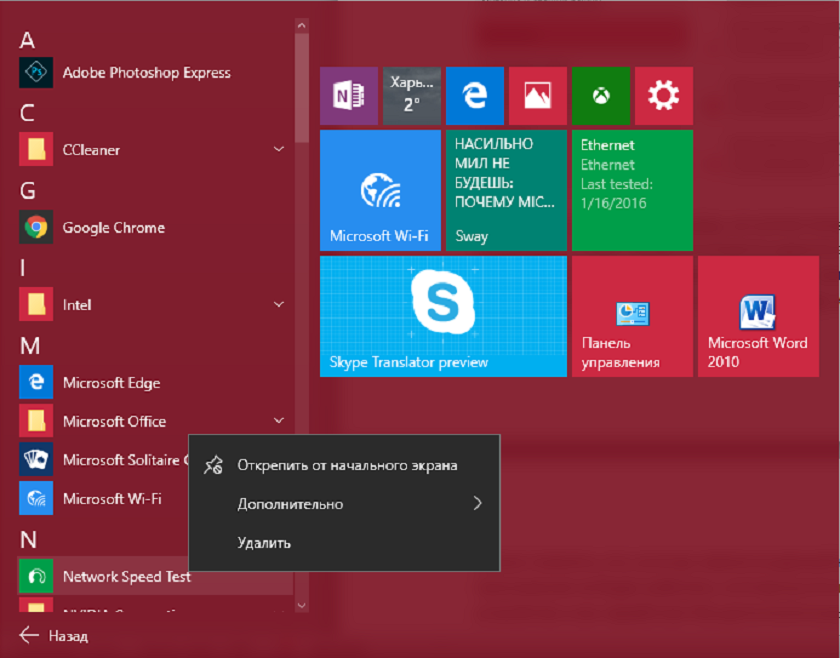
Yoki lokal diskni ochib, kerakli ilovani topib, uni o‘zingiz xohlagan xotira diskiga ko‘chirishingiz mumkin. Biroq, barcha ilovalarni ham bu usulda ko‘chirish mumkin emas. Qisman bo‘lsa ham, ilovalarni ko‘chirib, lokal diskni bo‘shatsangiz, qurilmaning tezkor ishlashiga yordam bergan bo‘lasiz.
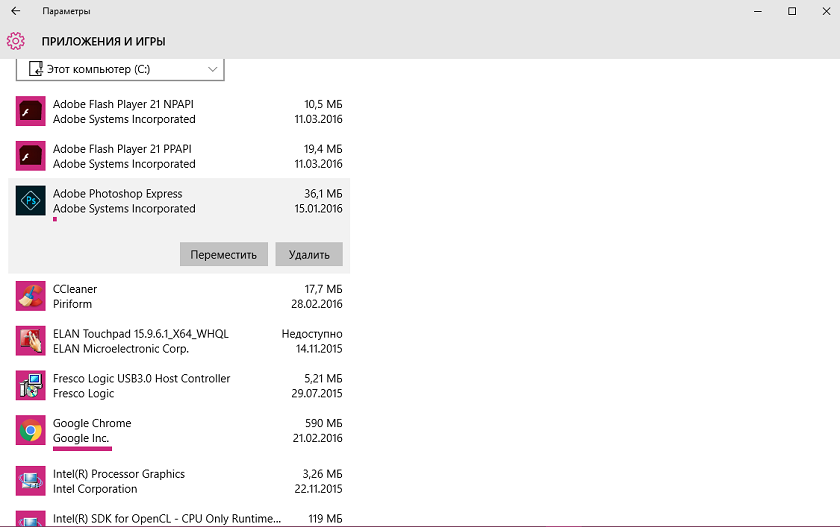
Unutmang, xotira diskini qurilmadan uzib olsangiz, unga o‘rnatilgan ilova kompyuter yoki noutbukda ishlamaydi. Xotirani qayta o‘rnatsangiz, ilovadan yana qo‘shimcha sozlashlarsiz foydalanish mumkin.
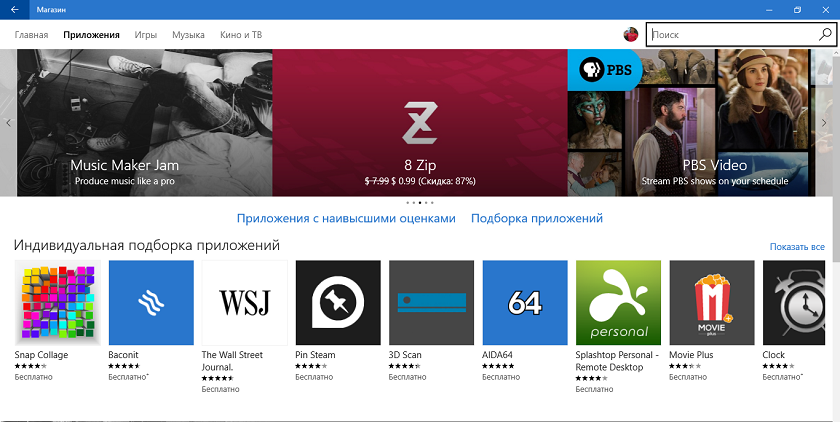
Microsoft’ning standart va onlayn do‘kondan yuklangan ilovalardan foydalanish kerakmi?
Windows 10 e’lon qilingan ilk kundan boshlab Microsoft’ning standart ilovalaridan foydalanish kerakmi yo yo‘qligi, shuningdek onlayn do‘kondan kerakli ilovalarni yuklab olish arzish yoki arzimasligi haqida bahs-munozara ketmoqda.
Smartfon va planshetdan foydalanishda juda injiq yoki tartibli bo‘lgan foydalanuvchi o‘ziga kerakli barcha ilovalarni tizim ishlab chiqaruvchisining do‘konidan yuklab olishga odatlanadi.
Microsoft Magazin do‘koni Windows 8 tizimiga ega personal kompyuterlarga mo‘ljallangan ilovalarni taqdim eta boshlaganiga ko‘p bo‘lgani yo‘q. U ilovalarning nosozligi, noqulayligi, faoliyatining cheklangani ko‘p gapirildi.
Windows 10 tizimi ilovalarining qulay jihatlari ko‘p. Jumladan, “Pusk” menyusidagi “Barcha ilovalar” (Vse prilojeniya)ni bossangiz, u yerda sizga ilovalarni harf yoki nom bo‘yicha qidirish imkoniyati beriladi.
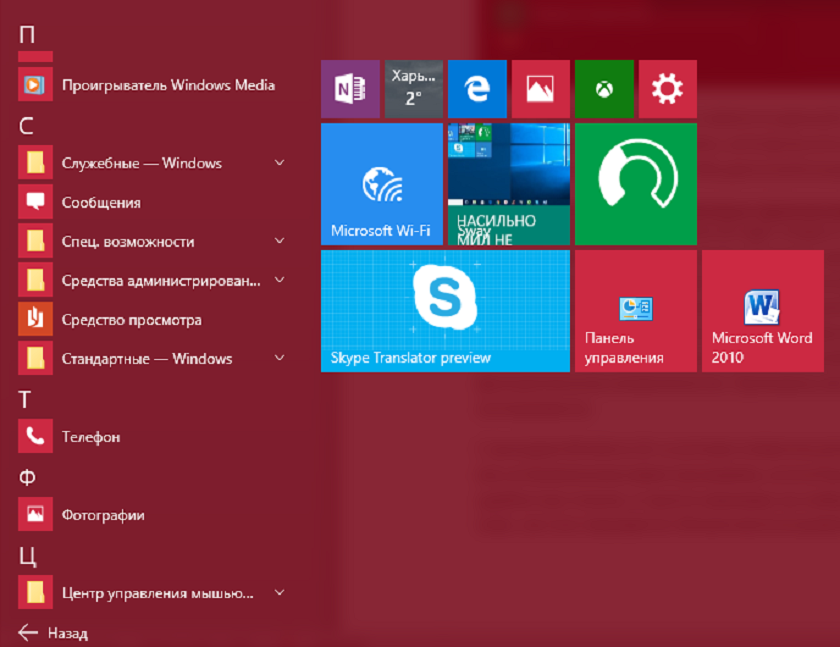
Deyarli uchinchi tomon ishlab chiqargan dastur va ilovalarga ehtiyoj sezilmaydi. Brauzerdan tortib, ob-havo ma’lumotlari o‘rin olgan ilova foydalanishga qulay. Albatta, tanlov o‘z qo‘lingizda.
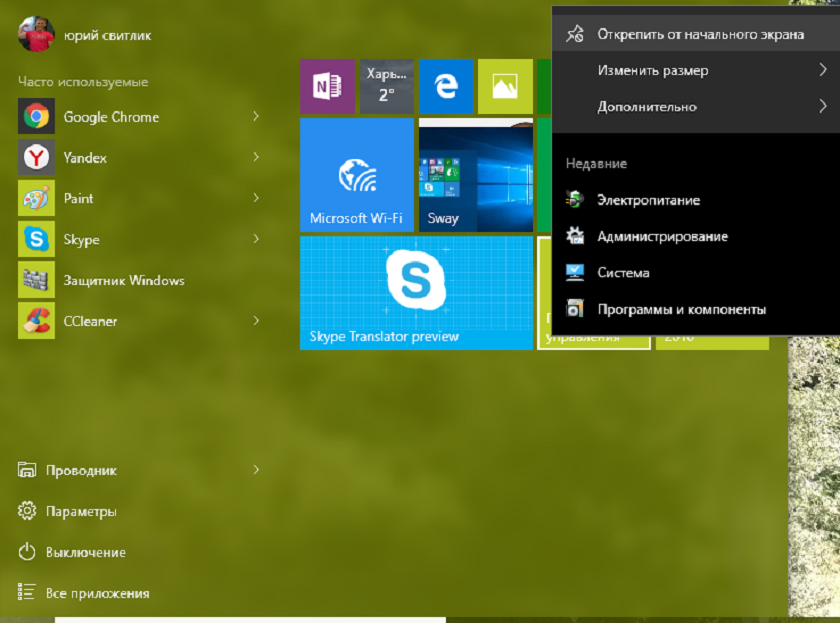
Shuningdek, universal ilovalar haqida turli gap-so‘zlar bo‘lgan edi. Aytish joizki, bu ilovalar ham qulay va elektron do‘kondan yuklab olishga arziydi. Misol uchun, Microsoft Lumia 950XL ilovasini yuklab olib, Word Mobile universal ilovasida Continuum aksessuari yordamida telefonda maqola yozsangiz bo‘ladi. Ya’ni, bu kabi ilovalar bir vaqtning o‘zida ham noutbuk, ham planshet va smartfonda ham ishlash ko‘nikmasiga ega.






